În acest tutorial vei învăța cum să exportezi documente InDesign pentru medii de lucru diferite. Există două căi principale: una pentru utilizarea în cadrul echipei tale, unde toți lucrează pe un server, și una pentru lucrările externe, unde conținutul este furnizat prin e-mail sau FTP. Acest ghid te va conduce pas cu pas prin proces, astfel încât să poți distribui conținutul eficient pentru redacția ta.
Concluzii importante
- Există două căi principale de export: „intern“ și „extern“.
- Opțiunea internă presupune ca redacția și producția să lucreze într-o rețea comună.
- Opțiunea externă presupune utilizarea unor sarcini pentru a furniza documentele prin e-mail sau FTP.
- O configurare corectă a documentelor InDesign este esențială pentru a evita problemele pe parcursul fluxului de lucru.
Ghid pas cu pas
Pregătirea documentului InDesign pentru utilizare internă
Mai întâi, pregătim documentul InDesign pentru utilizare internă. Asigură-te că toate conținuturile necesare sunt pe o singură linie, astfel încât redacția să le poată edita ușor. Pentru a face acest lucru, deschide documentul InDesign și mergi la „Editare“ > „InCopy“. Selectează acum opțiunea „Exportare“ pentru a pune documentul la dispoziția redacției.
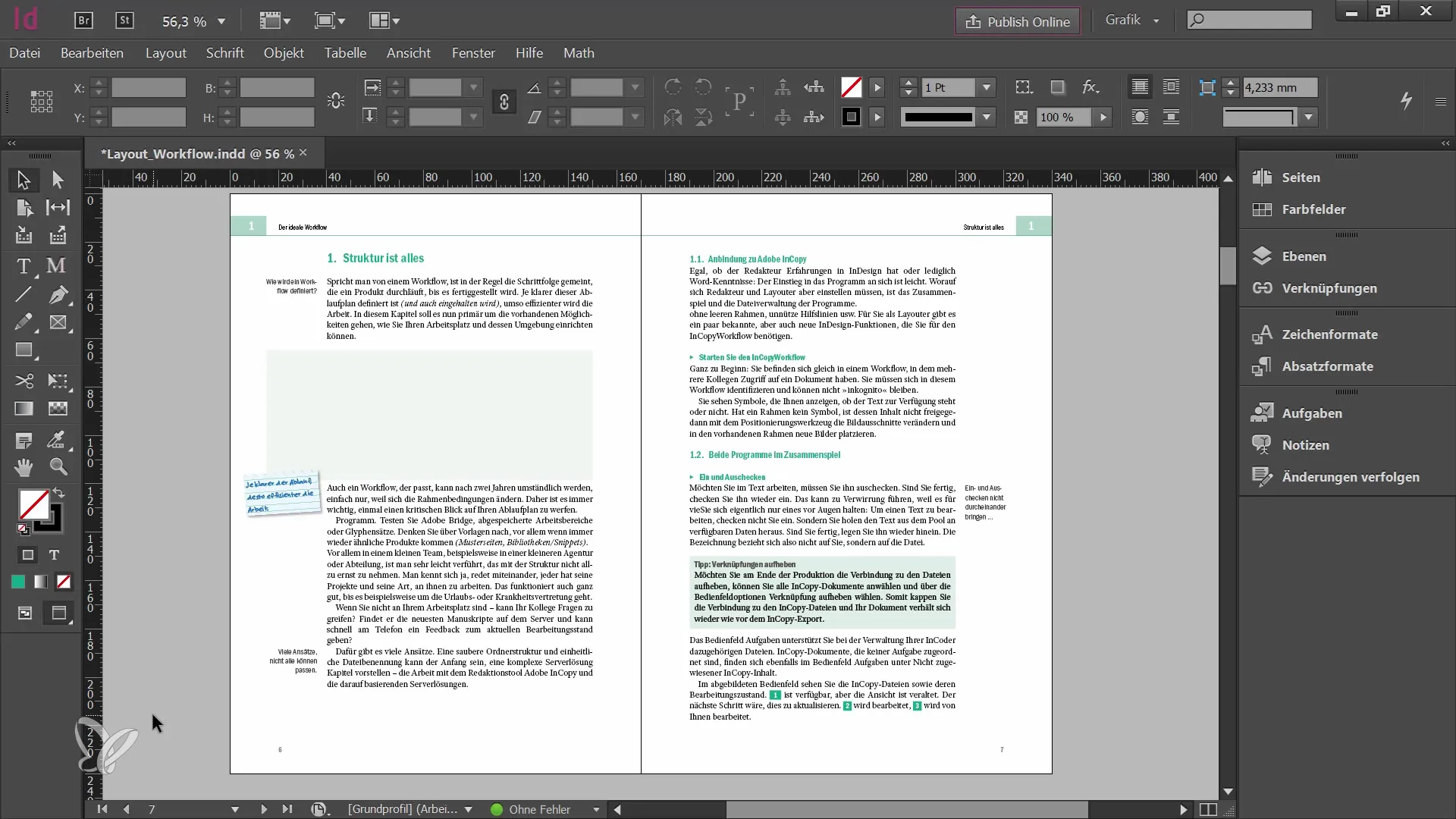
Selectarea locației de salvare
După ce ai făcut clic pe „Exportare“, vei fi rugat să selectezi un folder în care să fie salvate conținuturile distribuite. Creează un folder nou și dă-i un nume, de exemplu „Conținut“. Salvează fișierele acolo.
Salvarea documentului
InDesign te va solicita să salvezi documentul pentru a accepta toate modificările. Confirmă făcând clic pe „Ok“. După salvare, vei primi un nou icon în paleta ta, care indică faptul că acum conținuturile tale sunt disponibile pentru redacție.
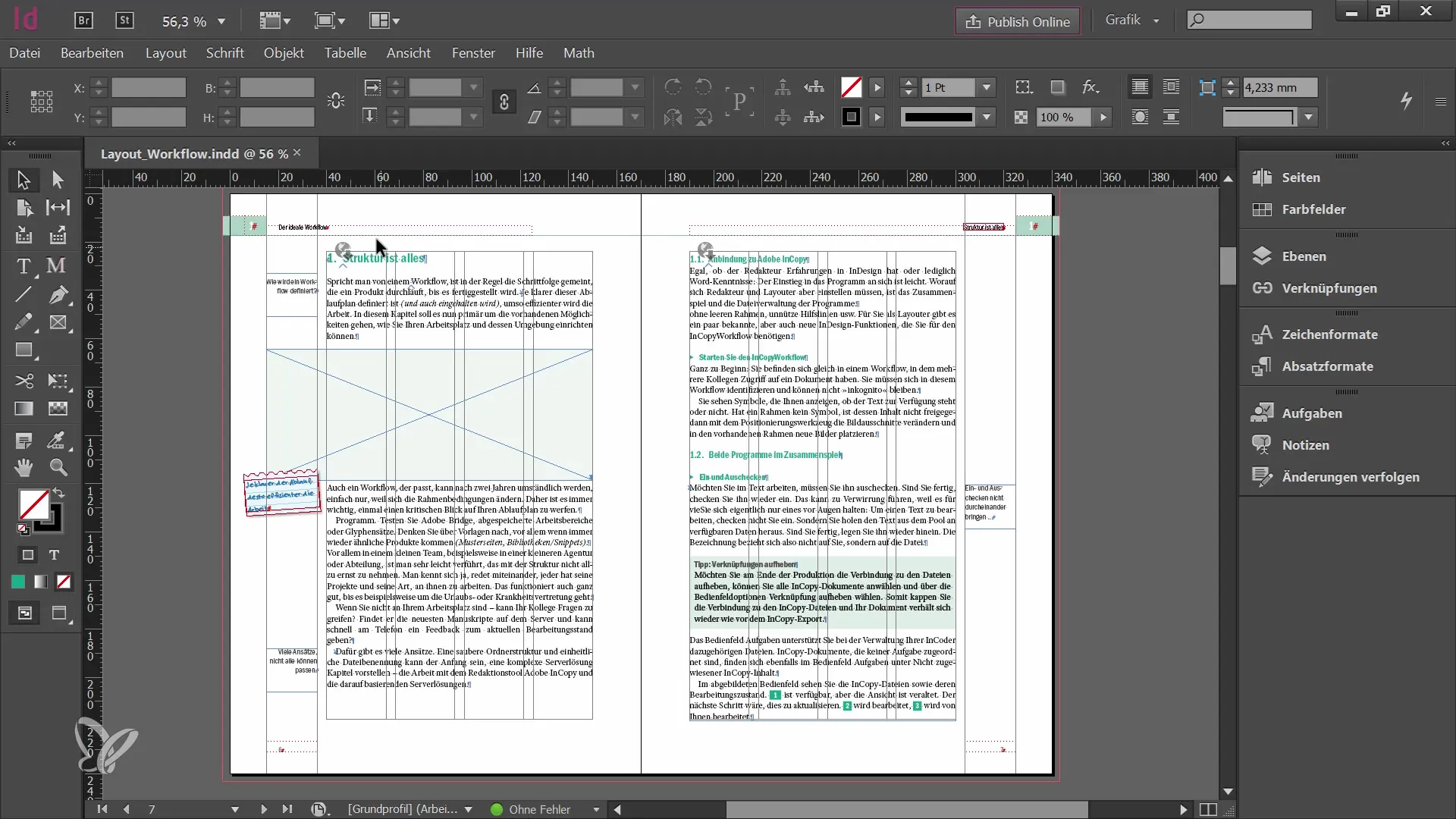
Verificarea linkurilor
Acum este important să verifici linkurile din dosarul proiectului. Ar trebui să vezi că, pe lângă documentul original InDesign, s-a creat și noul tău folder „Conținut“, care conține fișierele centrale InCopy. Aceste fișiere pot fi deschise și editate ulterior de către redactor.
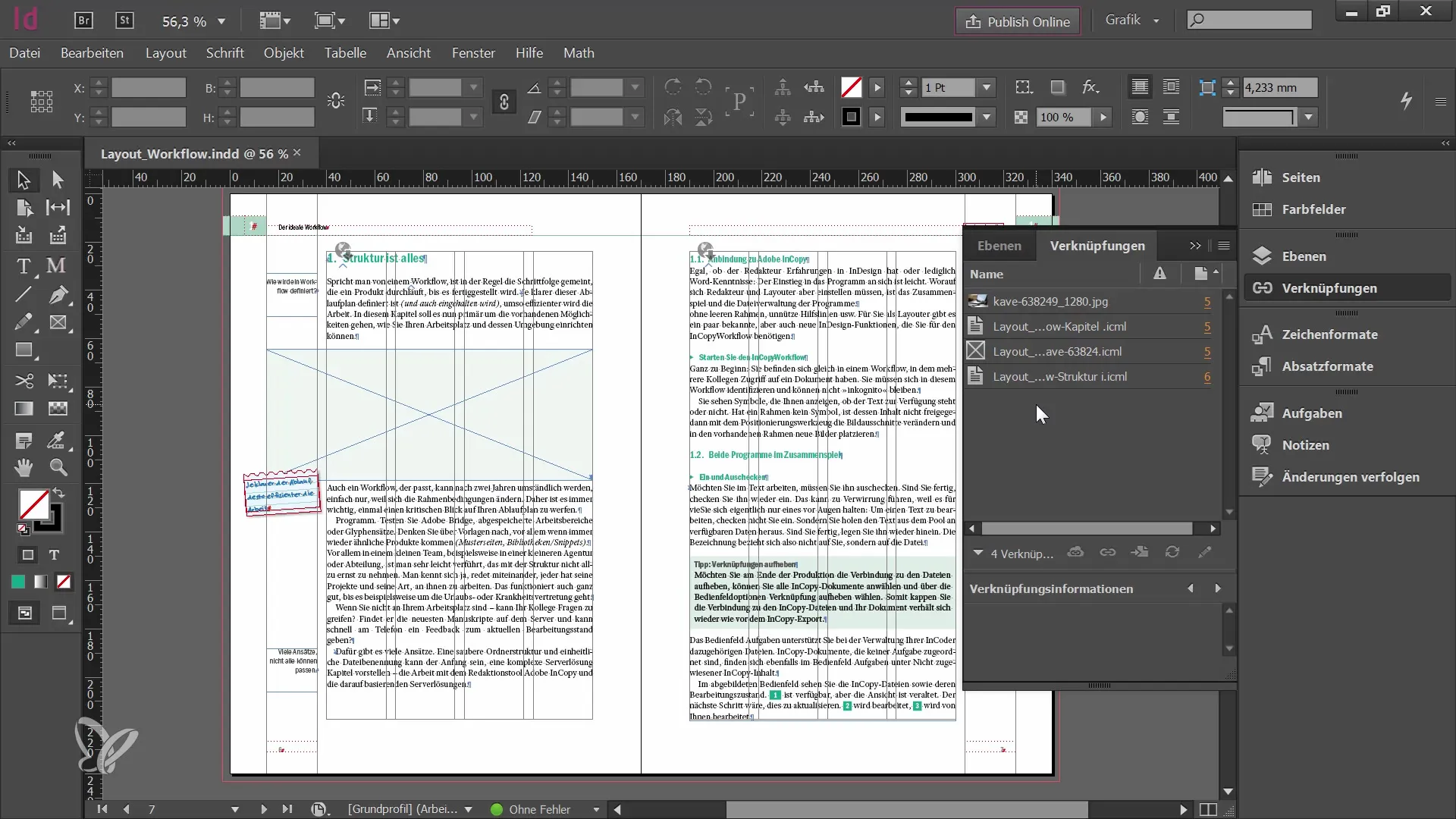
Pregătire pentru exportul extern
Pentru a pregăti documentul InDesign în scopuri externe, extinde paleta „Sarcini“ pentru a face vizibile opțiunile necesare. Mergi din nou la „Editare“ > „InCopy“ și selectează unul dintre primele patru comenzi, care se referă la crearea și asignarea sarcinilor.
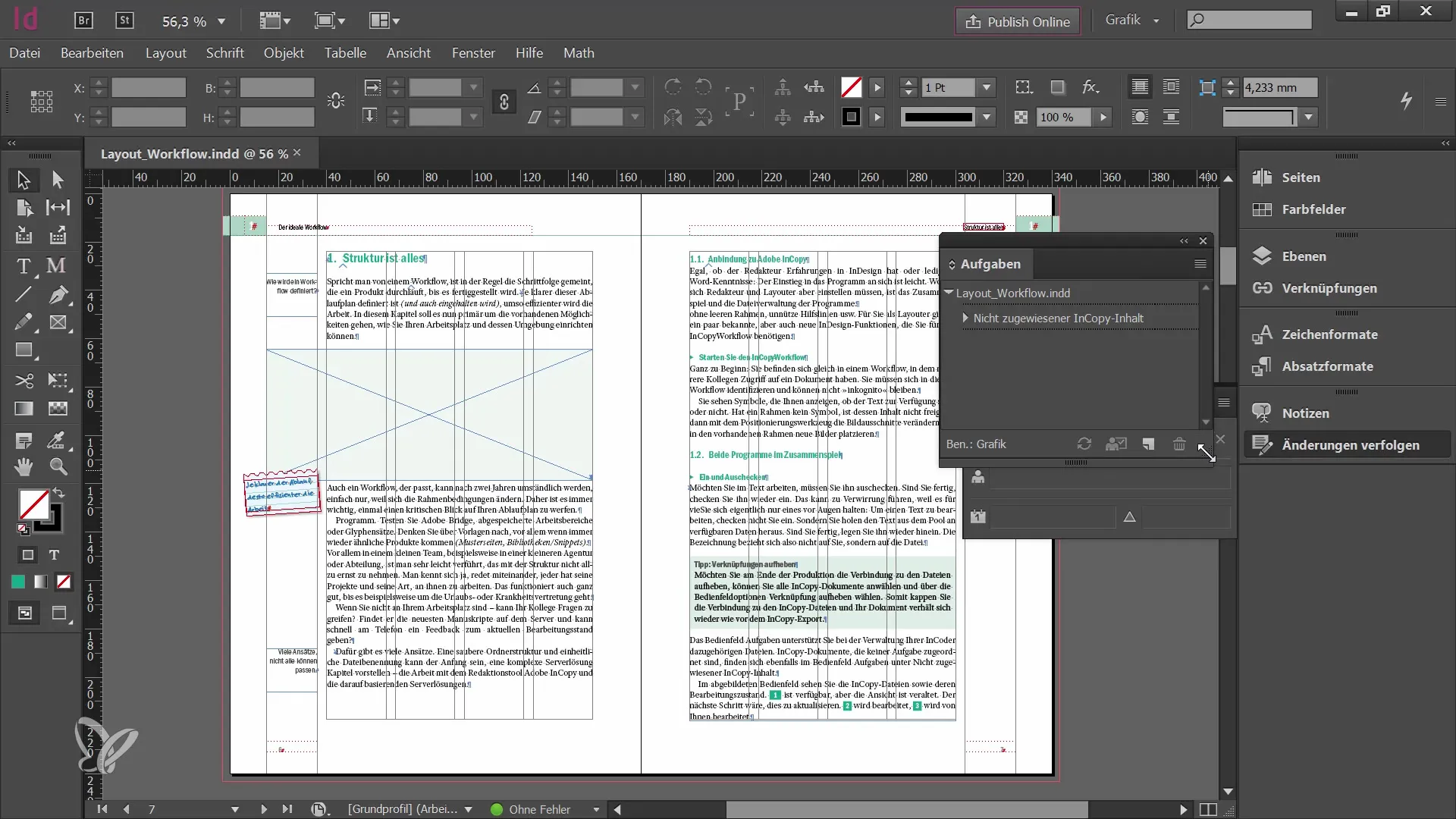
Crearea unei noi sarcini
Deoarece în acest document nu ai sarcini încă, fă clic pe „Nou“ pentru a crea o nouă sarcină. Dă un nume unic sarcinii, astfel încât redacția să știe despre ce este vorba. Poți alege, de asemenea, o culoare pentru asignare.
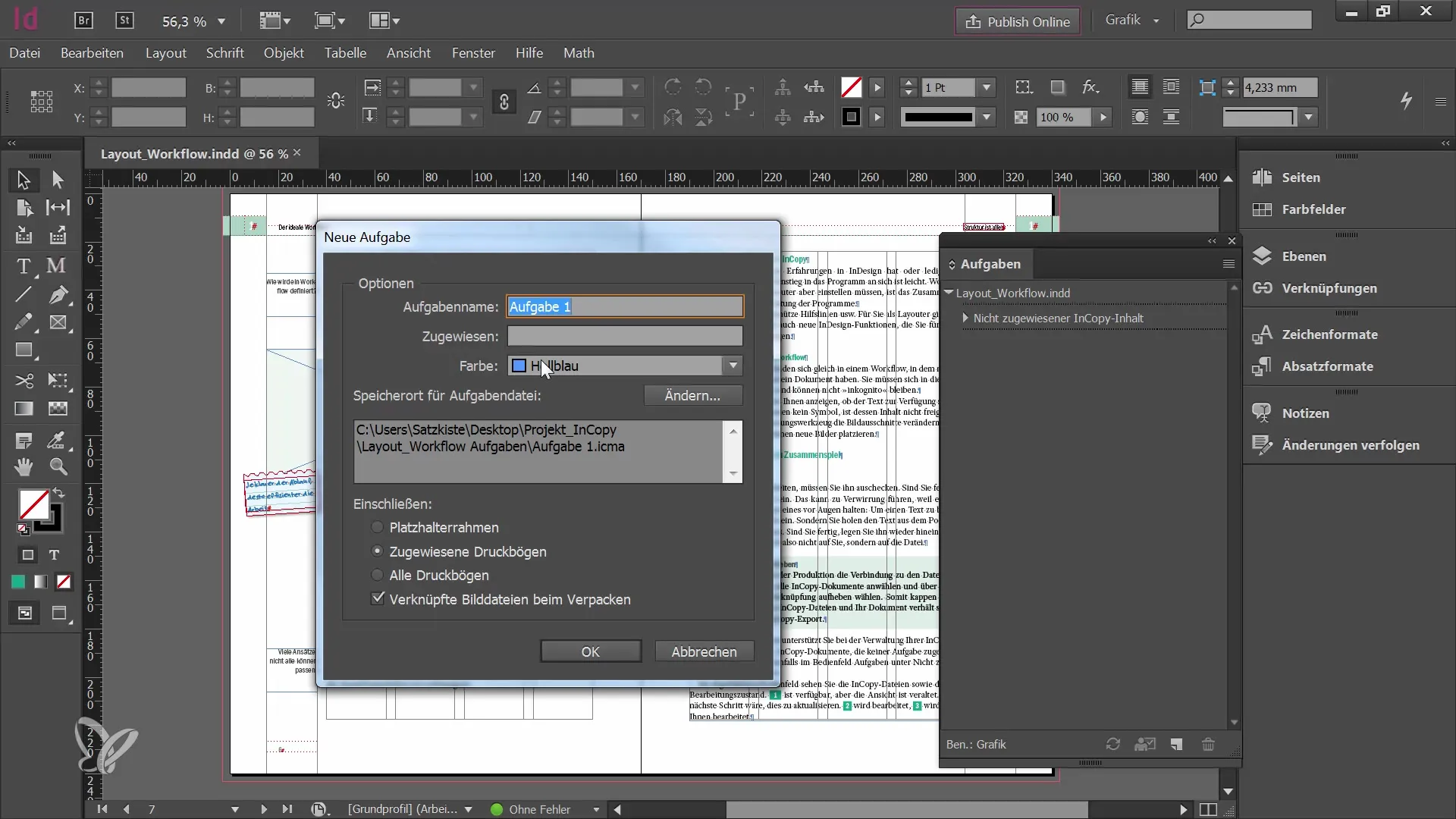
Setări pentru export
La export, poți stabili ce conținut să fie exportat. Ai posibilitatea să exporti doar paginile de imprimat cu elemente distribuite sau toate elementele. De asemenea, este posibil să inserezi cadre de substituire. Asigură-te că selectezi opțiunile dorite și apasă pe „Ok“ pentru a continua.
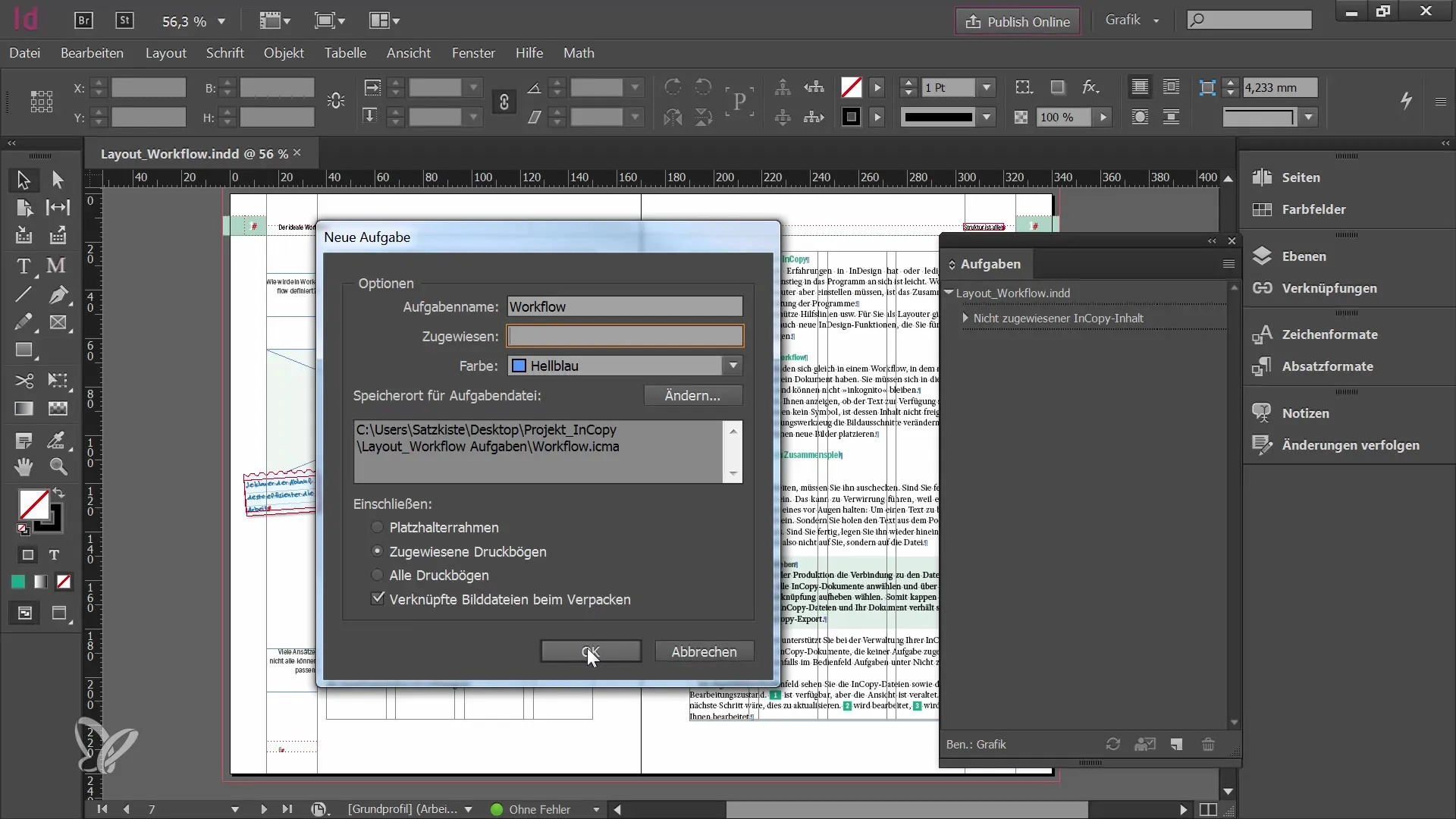
Salvarea finală a exportului sarcinii
Fă clic pe „Da“ pentru a salva documentul și asigură-te că globul pământesc apare în paleta ta „Linkare“, ceea ce înseamnă că acum conținuturile sunt disponibile. În paleta sarcinilor ar trebui să poți vedea sarcina nou creată, care include toate conținuturile asociate.
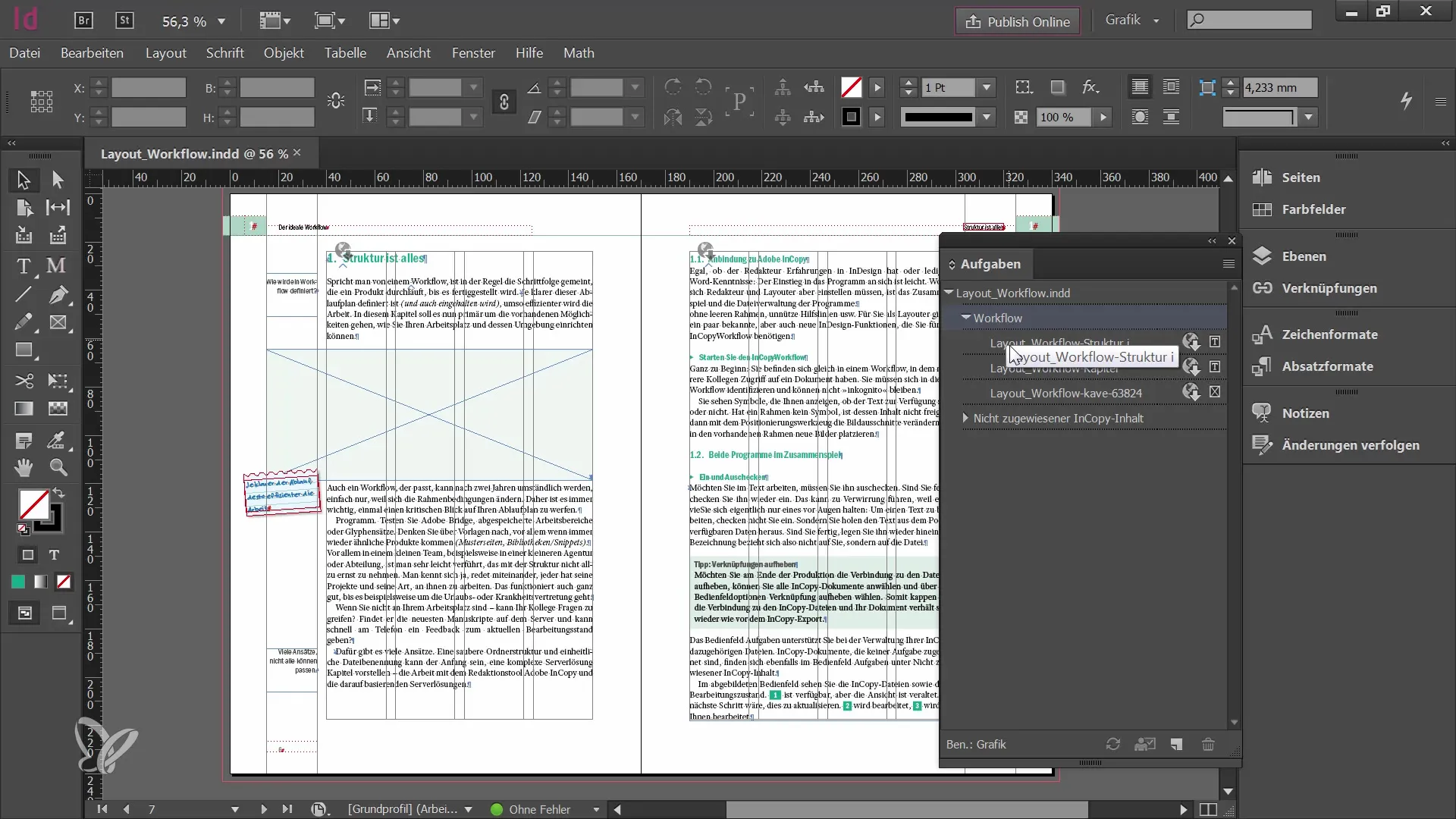
Verificarea dosarului proiectului
Deschideți dosarul proiectului și căutați noul dosar "Layout Workflow Aufgaben". Aici veți găsi sarcina și legătura către fișierele InCopy. Redactorul va putea deschide mai târziu aceste sarcini pentru a edita conținutul.
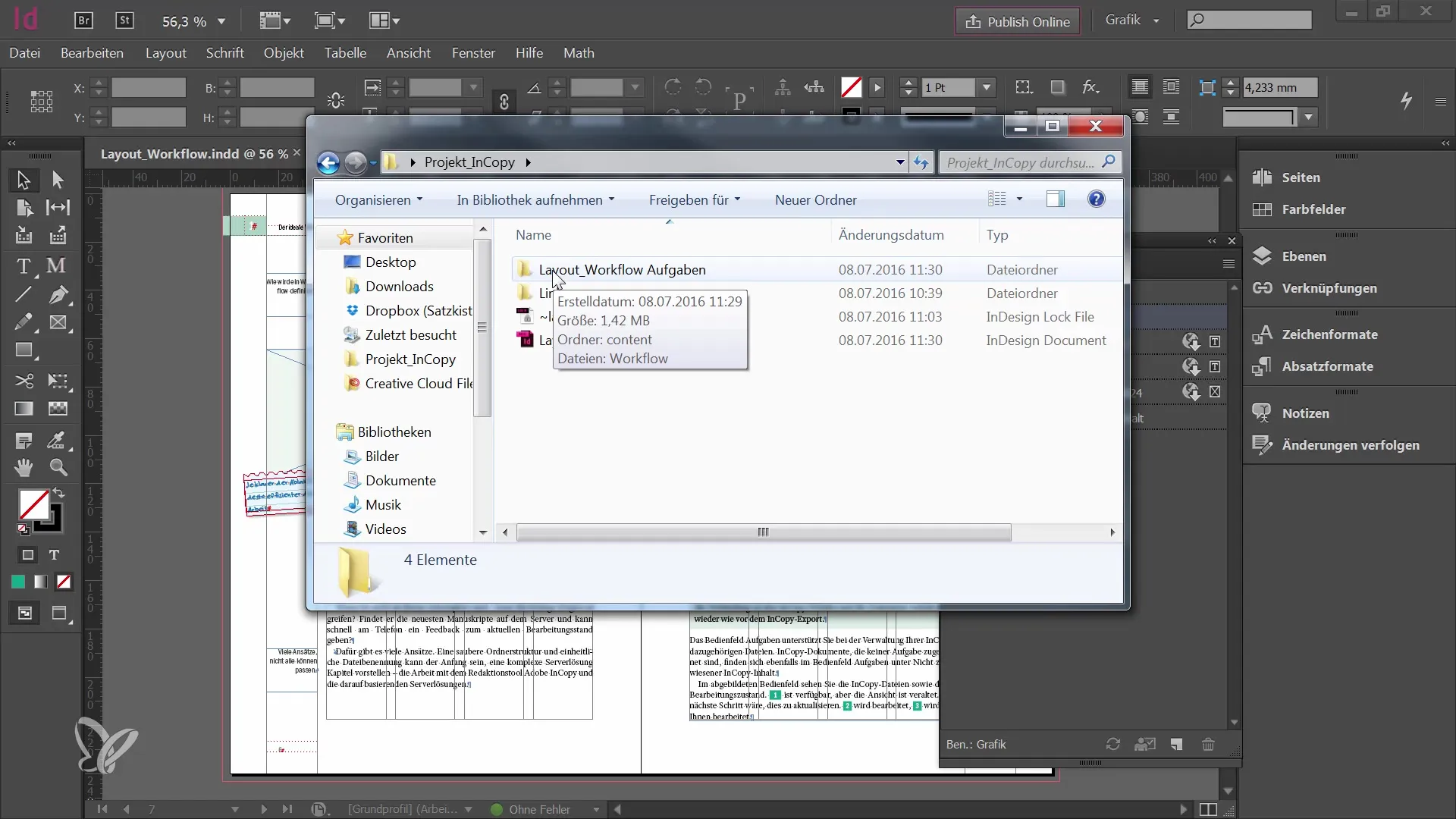
Rezumat
În acest tutorial, ai învățat cum să exportați documentele InDesign pentru diferite grupuri de utilizatori. Acum știi cum să pregătiți și să distribuiți conținut pentru utilizare internă și externă. Aceste cunoștințe sunt esențiale pentru a asigura un flux de lucru fără probleme între redacție și grafică.
Întrebări frecvente
Care este diferența dintre utilizarea internă și externă?Utilizarea internă înseamnă că toți membrii echipei lucrează pe un server, în timp ce utilizarea externă furnizează fișiere prin e-mail sau FTP.
Cum să salvez fișierele exportate?Ar trebui să creați întotdeauna un dosar nou pentru a păstra fișierele exportate organizate.
Ce se întâmplă dacă nu salvez documentul?Dacă documentul nu este salvat, toate modificările și conținuturile exportate sunt pierdute.
Cum pot deschide paleta de sarcini?Mergeți pur și simplu la „Fereastră” și selectați „Sarcini” pentru a afișa această paletă.
Cum pot fi sigur că conținutul este disponibil pentru redactor?Asigurați-vă că documentul este exportat corect și globul este pregătit.


